Werbung
Google hat eine der beneidenswertesten Unternehmenskulturen aller Unternehmen der Welt. Abgesehen von seiner ausgetrickste Büroräume, Google ist berühmt für seine vielen Vorteile und mitarbeiterorientierte Kreativität. Aber was Google zu einem wirklich großartigen Arbeitsplatz macht, ist sein Geist der Zusammenarbeit und das Streben nach Teamarbeit.
In den letzten Jahren Google untersuchte die Gewohnheiten von 180 Teams. Es wurden auch Hunderte von Interviews durchgeführt. Das Unternehmen möchte verstehen, was ein perfektes Team ausmacht. Es bietet zahlreiche Tools, mit denen Menschen besser mit anderen zusammenarbeiten können, sodass dieses Ziel nicht überraschend ist.
Schauen wir uns einige der teamarbeitsinspirierendsten Google-Tools an und untersuchen, wie sie Ihre Online-Teamzusammenarbeit verbessern können.
Google Mail ist ein benutzerfreundlicher E-Mail-Anbieter, der 15 GB Speicherplatz pro Konto bietet. Was Sie vielleicht nicht wissen, ist es auch ermöglicht die Zusammenarbeit über eine Delegierungsoption
So gewähren Sie jemandem Google Mail-Zugriff, ohne Ihr Passwort weiterzugebenMit der Delegiertenfunktion von Google Mail können Sie jemandem Zugriff auf Ihr Konto gewähren, ohne Ihr Kennwort preiszugeben. Weiterlesen . Delegierte können in Ihrem Namen E-Mails lesen und senden, während sie auf das Konto zugreifen.Schauen Sie sich diese Funktion an, indem Sie auf gehen die Einstellungen. Dann suchen Sie nach dem Konten Abschnitt oben.

Suchen Sie den Abschnitt, der sagt Gewähren Sie Zugriff auf Ihr Konto. Mit Optionsfeldern können Sie Konversationen als gelesen oder ungelesen anzeigen, sobald Delegierte darauf klicken.
Geben Sie die E-Mail-Adresse einer Person ein, nachdem Sie auf geklickt haben Fügen Sie ein weiteres Konto hinzu Verknüpfung. Diese Aktion sendet Ihrem Delegaten einen Aktivierungslink. Stellen Sie sicher, dass die Person innerhalb von sieben Tagen eingerichtet werden muss.
Kostenfreier Download: Google Mail für Android | iOS
Google Kalender ist dank seiner Farbcodierungsfunktionen eine großartige Möglichkeit Organisieren Sie visuell Ihr geschäftiges Leben. Sie können Rot verwenden, um Arbeitspflichten zu kennzeichnen, und Blau für lustige Dinge reservieren.
Das Werkzeug unterstützt auch das Teilen. Machen Sie einige oder alle Ihrer Kalender öffentlich, damit die Leute sehen können, wann Sie frei sind.
Möchten Sie einen Kalender mit nur einer Person teilen? Klicken Sie in der Hauptliste auf den Abwärtspfeil rechts neben dem entsprechenden Kalender. Dann wähle Teilen Sie diesen Kalender.
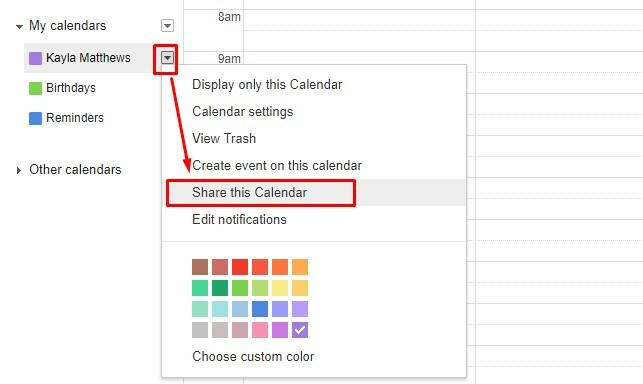
Suchen Sie auf der nächsten Seite nach Teilen Sie mit bestimmten Personen Bereich. Geben Sie dann die E-Mail-Adresse der Person ein.
Sie können Kalender auch mit jedem Internetbenutzer teilen. Gehen Sie zurück zum Abwärtspfeil-Menü und wählen Sie Kalendereinstellungen.
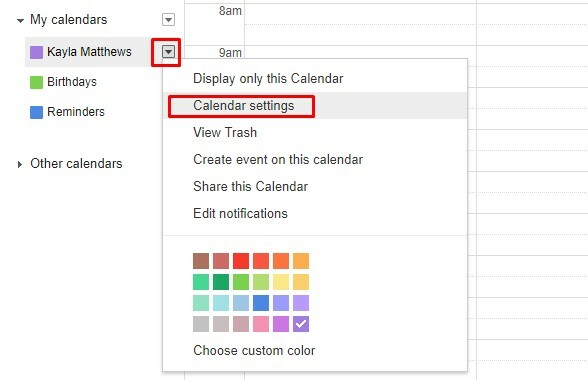
Scrollen Sie nach unten zu Kalenderadresse Klicken Sie dann auf den kleinen Abschnitt grüne iCal-Taste.
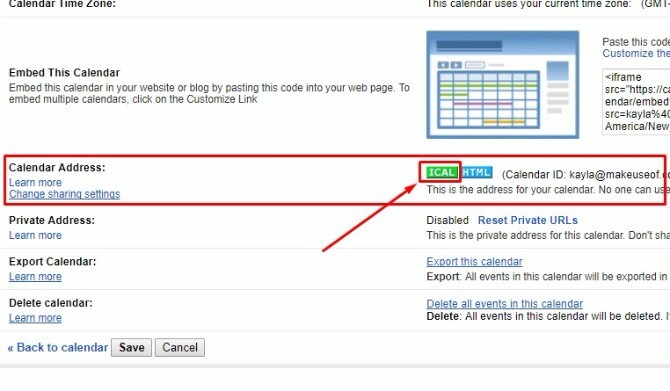
Kopieren Sie die generierte URL und senden Sie sie an Kollegen, Freunde oder andere Personen, die Sie kennen. Beachten Sie, dass jeder, der den Link erhält, auf den Kalender zugreifen kann.
Die Freigabefunktion von Google Kalender eignet sich hervorragend für die Planung von Besprechungen, Lernsitzungen oder anderen gemeinsamen Aktivitäten. Außerdem können Sie nicht wiederholt mitteilen, dass Sie beschäftigt sind. Sie können sich stattdessen nur einen Kalender ansehen, den Sie für sie freigegeben haben.
Kostenfreier Download: Google Kalender für Android | iOS
Google Sheets ist eine Tabellenkalkulations-App, die Sie gleichzeitig mit anderen verwenden können.
Vorteile wie bedingte Formatierung und eingebaute Formeln 4 Google-Skripte, die Google Sheets leistungsfähiger machenGoogle Sheets ist sofort einsatzbereit, kann jedoch noch leistungsfähiger sein, wenn Sie Google Sheets-Skripts verwenden, um die Funktionen zu verbessern. Weiterlesen Sparen Sie Zeit für Sie und Ihre Mitarbeiter. Sie können sogar sehen, wie andere Personen in Echtzeit Änderungen vornehmen.
Möchten Sie eine Benachrichtigung an einen Mitarbeiter im Blatt senden? Klicken Sie einfach mit der rechten Maustaste und wählen Sie Kommentar einfügen, dann Geben Sie ein Pluszeichen ein um eine Benachrichtigung an den Mitarbeiter unter Verwendung seiner E-Mail-Adresse zu senden.
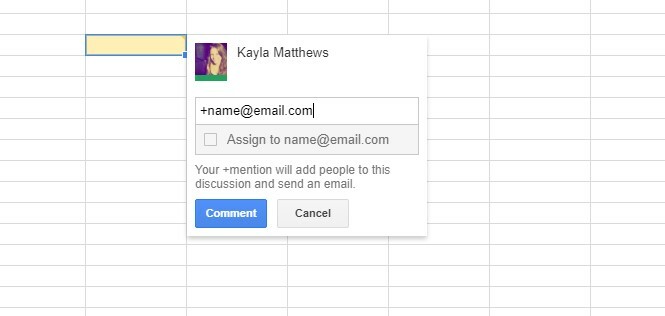
Da Google Sheets Änderungen automatisch speichert, müssen Sie sich keine Sorgen mehr machen, dass Sie Arbeit verlieren. Wenn Sie eine Liste der Änderungen und der verantwortlichen Personen anzeigen möchten, können Sie sich auf den Revisionsverlauf beziehen.
Um den Revisionsverlauf schnell anzuzeigen, klicken Sie einfach auf die Notiz oben auf dem Blatt, die angibt, wann die letzte Bearbeitung vorgenommen wurde.
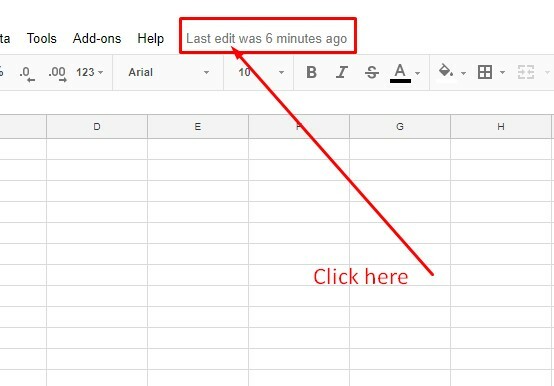
Stellen Sie vor dem Freigeben Ihrer Tabelle sicher, dass jeder Mitarbeiter über ein Google-Konto verfügt. Klicken Sie dann auf Teilen Knopf oben rechts.
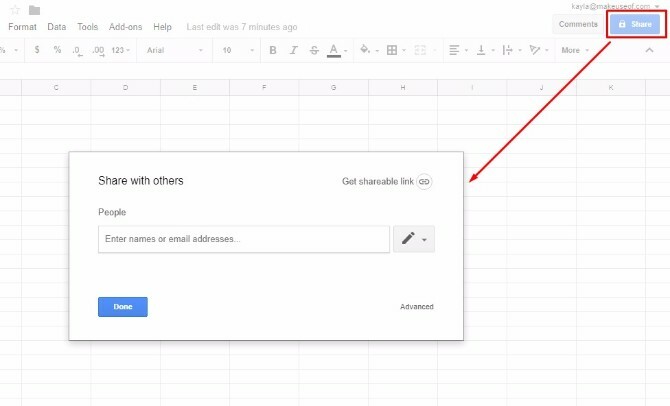
Fügen Sie die E-Mail-Adressen der Personen hinzu, auf die Sie zugreifen möchten. Klicken Sie dann auf das Stiftsymbol. Mit Ihrer letzten Aktion können Sie festlegen, ob Personen das Blatt anzeigen, bearbeiten oder beides ausführen können. Alternativ können Sie einfach einen gemeinsam nutzbaren Link erstellen.
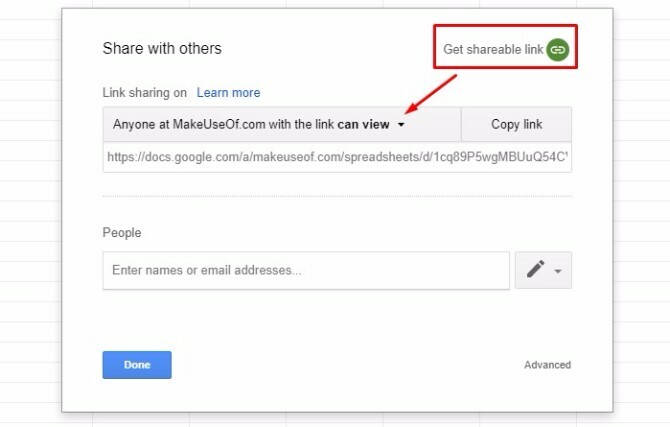
Wählen Sie dabei die Anzeige- / Bearbeitungsberechtigungen aus, und Sie können Nachrichten gruppieren oder den Link per E-Mail an Ihr Team senden.
Kostenfreier Download: Google Sheets für Android | iOS
Google Text & Tabellen eignet sich perfekt, um Ihren Kopf mit Teamkollegen zusammenzusetzen.
Verwenden Sie es, wenn Sie Aufgabenlisten schreiben, Brainstorming für Projekte oder andere Dinge durchführen, die mit Eingaben anderer besser sind.
Achten Sie beim Betrachten des Dokuments auf die farbenfrohen, fahnenartigen Symbole mit den Namen der Personen. Sie sagen Ihnen, wer für Änderungen verantwortlich ist.
Ein Mitarbeiter kann auch Notizen machen, um die Gründe für Änderungen zu klären oder Fragen zu stellen. Wie machst Du das?
Sie haben es erraten - befolgen Sie die gleichen Schritte, die oben im Abschnitt "Google Sheets" aufgeführt sind. Der einzige Unterschied besteht darin, dass Sie Text markieren müssen, um Ihren Kommentar im Dokument zu platzieren.
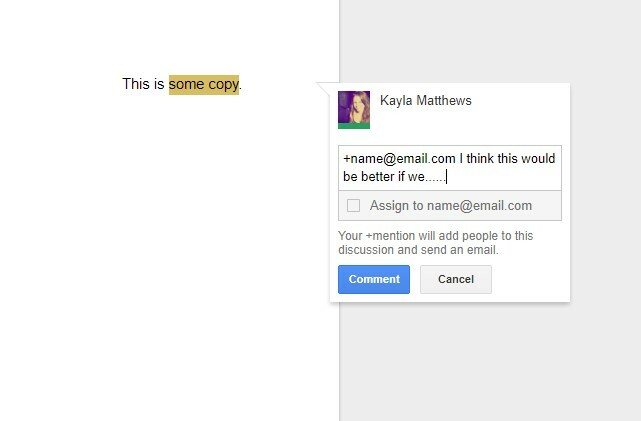
Teilen Sie ein Dokument mit Personen über denselben Prozess, der für Google Sheets verwendet wird. Sie können auch die Option für gemeinsam nutzbare Links in der Ecke des Freigabefelds verwenden.
Kostenfreier Download: Google Text & Tabellen für Android | iOS
Stellen Sie sich Google Keep as vor ein wunderschönes einfaches Projektmanagement-Tool.
Es funktioniert mit Android- und iOS-Gadgets sowie Ihrem bevorzugten Webbrowser. Verlassen Sie sich auf Google Keep als Ort für Notizen, Zeichnungen, Listen, Bilder und Audioclips. Du kannst sogar Teilen Sie Ihre Notizen mit anderen Apps auf Ihrem Telefon.
Sie können wichtige Notizen auch oben auf Ihrer Seite "Behalten" anheften, Erinnerungen für wichtige Notizen festlegen und Notizen einfach in Google Text & Tabellen exportieren.
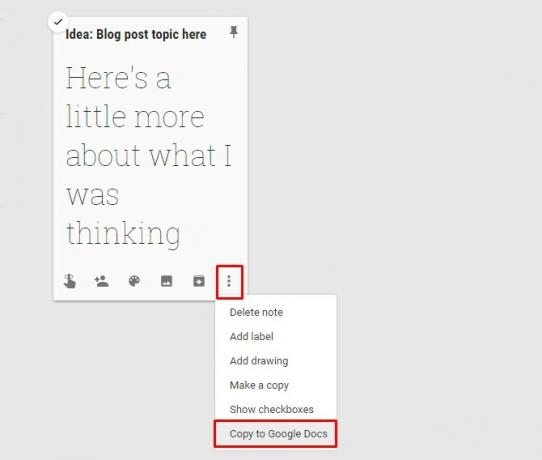
Starten Sie das Teilen, indem Sie das finden Collaborator-Symbol. Es sieht aus wie Kopf und Schultern einer Person mit einem Pluszeichen links. Von dort aus können Sie mit jemandem nach Namen teilen oder eine E-Mail eingeben.
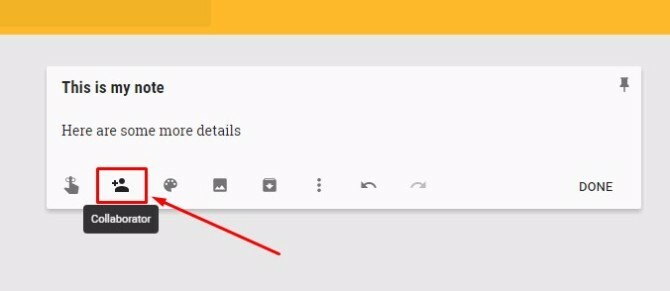
Sie können Notizen mit mehreren Personen gleichzeitig teilen Erstellen Sie eine Google-Familiengruppe für bis zu sechs Google Keep-Nutzer.
Um diese Funktion nutzen zu können, müssen Sie jedoch auch eine erstellen Google-Familien Konto. Als Ersteller der Familiengruppe können Sie die Rolle des Familienmanagers übernehmen. Sie können dann Google Keep-Material mit Ihrer Familiengruppe teilen, ganz einfach.
Kostenfreier Download: Google Keep für Android | iOS | Chrom
Sind Sie bereit für eine Gruppenpräsentation? Vermeiden Sie endlose Telefonanrufe und E-Mails zum weiteren Vorgehen und arbeiten Sie stattdessen mit Google Slides zusammen. Wählen Sie eine ansprechende Vorlage 7 Orte, an denen Sie schnell schöne Präsentationsvorlagen finden könnenMit diesen Online-Ressourcen endet Ihre Suche nach Last-Minute-Präsentationsvorlagen. Diese Vorlagenwebsites decken sowohl PowerPoint als auch Google Slides ab. Weiterlesen um Designzeit zu sparen. Lassen Sie Ihre Wörter mit Hunderten von Schriftarten platzen.
Wie Google Text & Tabellen ermöglicht auch dieser Kollaborationsvermittler die sofortige Bearbeitung durch jede autorisierte Person. Folgen Sie einfach dem jetzt bekannten Verfahren zum Gewähren von Berechtigungen und suchen Sie nach dem Blau Teilen Taste. Es befindet sich oben rechts auf Ihrem Bildschirm.
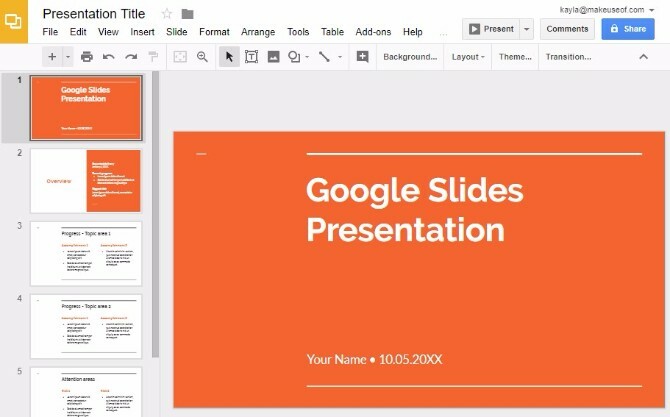
Google Slides spielt auch gut mit Microsoft PowerPoint. Sie können PowerPoint-Folien mit dem Folienhersteller von Google importieren und bearbeiten. Es konvertiert auch PowerPoint-Dateien in Google Slides.
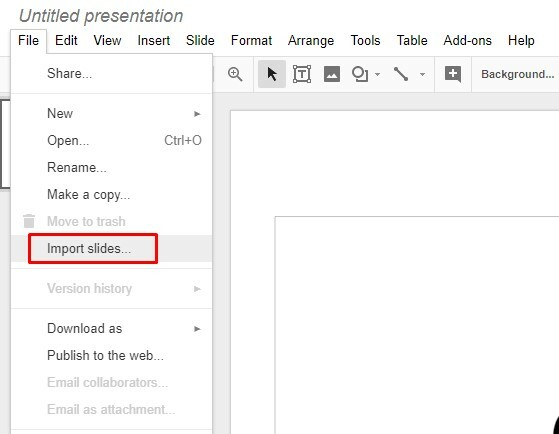
Kostenfreier Download: Google Slides für Android | iOS
Google Hangouts ist eine Messaging-App. Versuchen Sie es, mit jeweils einer Person über Text oder zu sprechen bis zu 150 Personen.
Sie können auch einen Video-Chat mit bis zu 10 Personen starten. Starten Sie eine neue Konversation, indem Sie auf klicken das Pluszeichen. Fügen Sie dann Personen nach Name, E-Mail-Adresse oder Telefonnummer hinzu. Wählen Sie abschließend aus, ob Sie eine nachrichtenbasierte Konversation oder einen Videoanruf wünschen.
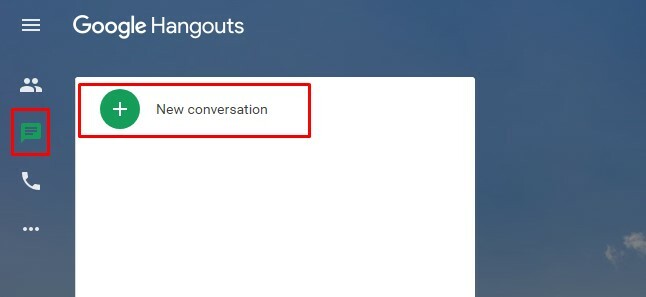
Lassen Sie mehr Personen beitreten, indem Sie auf das Personensymbol klicken und auswählen Leute hinzufügen. Befolgen Sie dann den gleichen Vorgang wie beim Erstellen des Chats.
Möglicherweise möchten Sie auch die Konversation benennen, damit keine Zweifel an den Diskussionsthemen bestehen. Wählen Sie dazu das Zahnradsymbol oben im Chat-Feld aus, um die Hangout-Einstellungen zu öffnen. Dann finden Hangout-Name und etwas Beschreibendes eingeben.
Es gibt viele andere Tricks, die Sie implementieren können um Hangouts auch benutzerfreundlicher zu machen. Wenn Hangouts nicht die richtige Arbeitschat-Option für Sie sind, geben Sie Locker oder Twist ein Schuss. Hier ist unser Slack versus Twist Vergleich um Ihnen zu helfen, die richtige Chat-App zu finden.
Kostenfreier Download: Google Hangouts für Android | iOS
Sie können alle oben genannten Tools nutzen, um Ihre Teamarbeit kostenlos über zu verbessern Google Drive. Wenn Sie jedoch aus geschäftlichen Gründen zusammenarbeiten, zahlen Sie für G Suite kann eine bessere Idee sein.
G Suite ist die Paketlösung von Google für Unternehmen aller Art. Es bietet alle oben genannten Tools sowie mehrere andere. Im Wesentlichen können Sie von einem Ort aus auf jedes Tool zugreifen, das wir in diesem Beitrag besprochen haben.
Die G Suite-Version von Google Drive verfügt über ein zentrales Administrationsfenster mit Funktionen zur Verhinderung von Datenverlust. Es verfügt außerdem über eine Suchfunktion mit maschinellem Lernen, mit der Benutzer Dateien schneller finden können.
Du kannst auch Erstellen Sie ein Team Drive. Im Gegensatz zu Inhalten in einem normalen Drive-Konto besitzt das Team die Materialien und nicht Einzelpersonen.
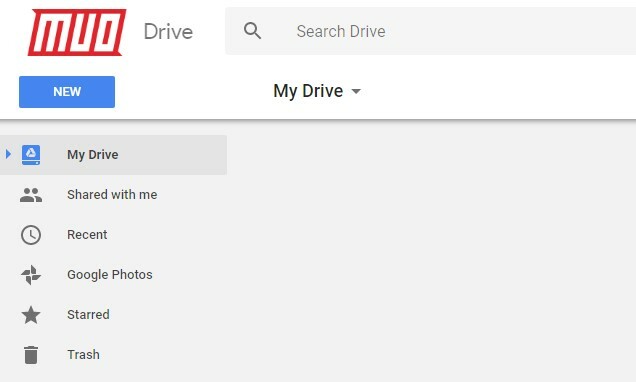
Das heißt, wenn jemand geht, bleiben die Dateien dort, wo sie sind, damit Ihr Team weiterarbeiten kann. Klicken Sie mit der rechten Maustaste auf eine Datei und gehen Sie zu Stern hinzufügen um es als wichtig zu kennzeichnen, damit die Leute es später finden können.
Nach Abschluss einer zweiwöchigen kostenlosen Testversion Sie zahlen einen monatlichen Betrag pro Benutzer basierend auf Tier-Level. Das einfachste Paket enthält keinen unbegrenzten Speicherplatz. Das Version von G Suite für Teams kostet 10 USD pro Monat und Benutzer.
G Suite kaufen: 5 bis 25 US-Dollar pro Monat und Benutzer basierend auf dem ausgewählten Paket nach einer zweiwöchigen kostenlosen Testversion.
Welche Google Tools werden Sie mehr verwenden?
Das Kennenlernen dieser Tools ist einfach. Dies liegt daran, dass der Prozess zum Ausführen bestimmter Aufgaben (z. B. zum Freigeben von Dokumenten) für alle Apps identisch ist. Obwohl Sie jetzt über die erforderlichen Links für mobile Apps verfügen, funktionieren alle Tools in Webbrowsern. In den meisten Fällen können Sie sogar alleine oder mit anderen arbeiten, auch ohne Internetverbindung.
Bei so vielen professionellen Tools (kostenlos!) Gibt es keine Entschuldigung, dies nicht zu tun Sei ein großartiges Team Die 6 besten kostenlosen Online-Meeting-Tools für die Zusammenarbeit mit Ihrem TeamKleine Teams benötigen keine teuren Unternehmensanwendungen für die Zusammenarbeit. Hier sind sechs fantastische Tools, mit denen Sie die Daten, die Kommunikation und vieles mehr Ihres Teams verwalten können. Kostenlos. Weiterlesen .
Kayla Matthews ist eine leitende Autorin bei MakeUseOf, die sich mit Streaming-Technologie, Podcasts, Produktivitäts-Apps und vielem mehr befasst.